Kaip leisti visiems prijungti savo telefoną prie "Google" namų

Jei turite svečius ir norite, kad jie galėtų pasiekti "Google" namų garsiakalbių funkciją, galite įjungti "Guest" režimą, kuris jiems leidžia prisijungti be "Wi-Fi" tinklo.
Jei turėsite svečius savo namuose, tikriausiai jums nereikės suteikti jiems savo "Wi-Fi" slaptažodžio; tokiu atveju jie gali tiesiog prisijungti prie "Google" Namų įrenginys be jokių problemų.
Tačiau jei nenusileidžiate savo "Wi-Fi" informacijos tik tiems, kurie vaikšto per duris, vis tiek galite prisijungti prie "Google" namų iš savo telefono į spindulį garso per garsiakalbį su didesniu gebėjimu.
SUSIJUSIOS: Kaip suteikti svečiams prieigą prie "Google" "Chromecast"
"Guest" režimas "Google" pagrindiniame kompiuteryje veikia taip pat, kaip ir "Chromecast" svečių režimas: jis leidžia kitiems vartotojams kurie nėra prijungti prie "Wi-Fi" tinklo, kad galėtumėte perduoti garso įrašų turinį iš savo telefono į "G" "Oogle" namo garsiakalbis. Vis dėlto, svečių režimas turi būti įjungtas rankiniu būdu, kad galėtumėte leisti kitiems tai padaryti.
Pirma, jums reikės atidaryti "Google" namų programą savo telefone ir bakstelėkite mygtuką "Įrenginiai", esantį viršutiniame dešiniajame kampe.
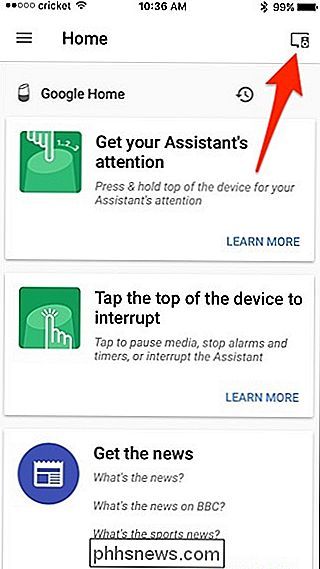
Po to spustelėkite viršutiniame dešiniajame kampe esantį meniu mygtuką.
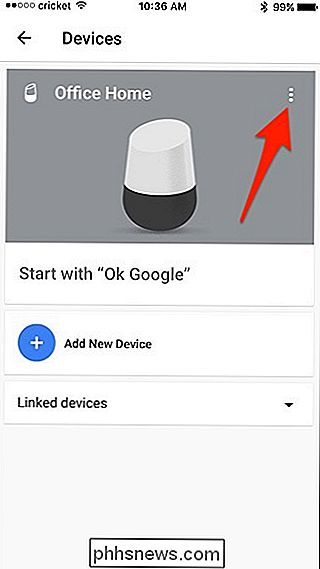
Pasirinkite "Guest Mode".
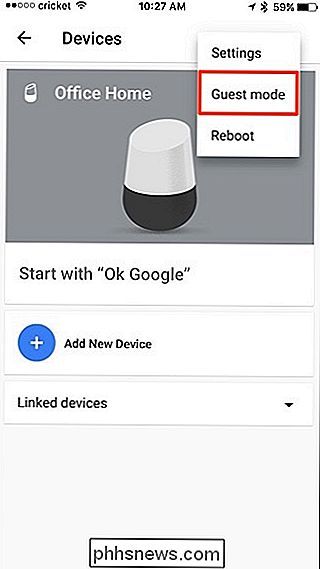
Bakstelėkite perjungimo jungiklį, kad įjungtumėte svečio režimą.
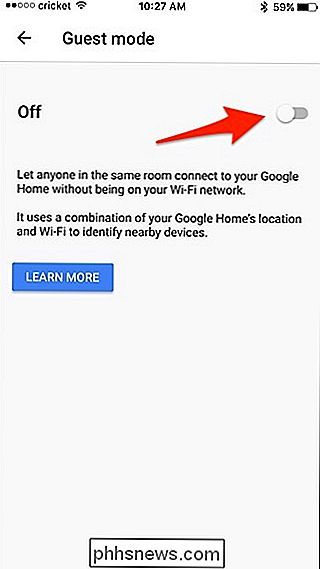
Įjungus, PIN kodas bus rodomas tame pačiame ekrane. Jūsų svečiams gali prireikti PIN kodo prisijungti, o tai yra tiesiog atsarginė prisijungimo forma.
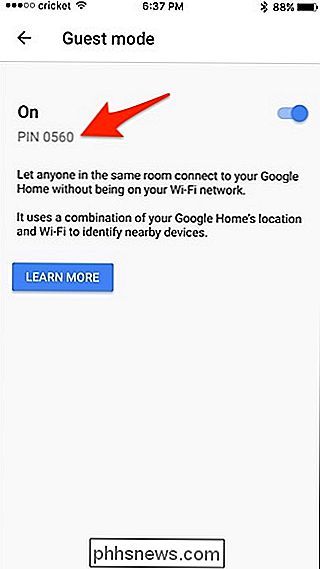
Kai įgalintas svečių režimas, galite atidaryti programą, kuri palaiko "Google Cast" ir prijungia ją prie "Google" namų. Norėdami tai padaryti, bakstelėkite "Google Cast" mygtuką programoje.
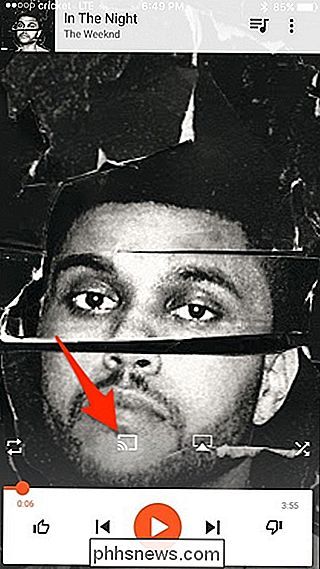
Pasirinkite "Netoliese esantį įrenginį".
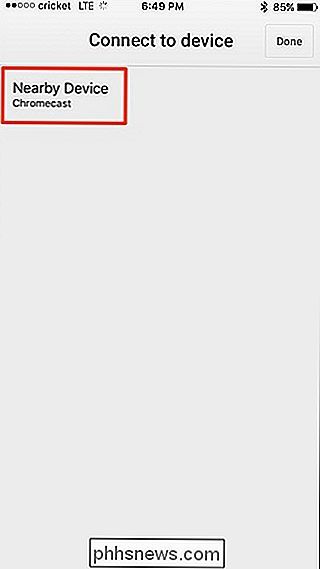
Bakstelėkite "Connect".
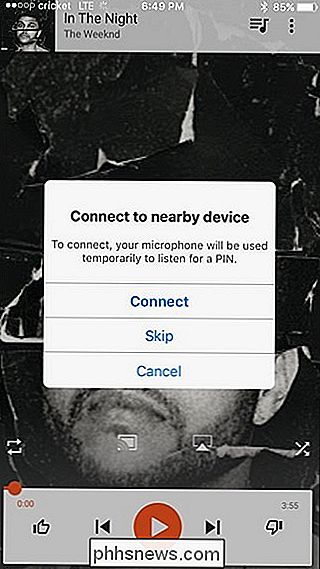
Tada turėsite suteikti programai leidimą naudoti telefono mikrofonas, jei jis jau neturi leidimo. "Google" pagrindinis puslapis išleidžia garso signalą, kurio negalite girdėti, o šalia esantis įrenginys jį girdisi, jis naudoja šį signalą prisijungimui prie "Google" namų. Arba, jei tai neveikia, įveskite pirmiau minėtą keturių skaitmenų PIN kodą.
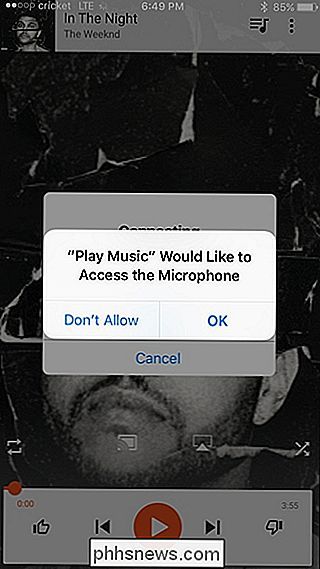
Kai prijungsite, galėsite koreguoti "Google" pagrindinio garsiakalbio garsą atkūrimo metu, taip pat bakstelėkite "Atsijungti" "Google" namuose galite bet kada atsisakyti "Google" namų.
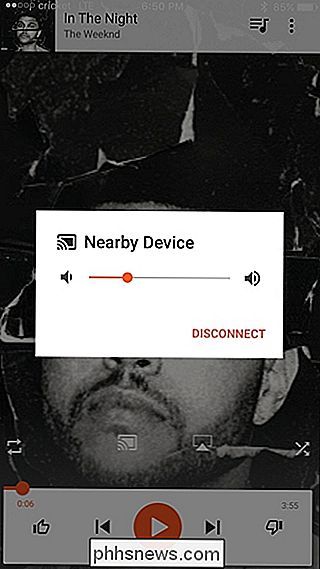
Tikriausiai paprasčiau, kad svečiai prisijungtų prie "Wi-Fi" tinklo, nes "Google Cast" įgalinta programa automatiškai atpažins "Google" namų įrenginį ir palengvins prisijungimą. Tačiau "Wi-Fi" slaptažodžiai gali būti šventi, todėl mes nekaltiname jūsų, jei naudositės kitomis priemonėmis, kai svečiai nori išgirsti savo muziką. "

Kaip užmušti telefono skambučius (bet ne tekstinius pranešimus ir pranešimus)
Jei nenorite girdėti savo telefono skambučio, bet norite klausytis tekstinių pranešimų ir kitų pranešimų, SUSIJĘS: Kaip nustatyti "iOS" aliarmą, kuris vibruos, bet nepadarys garso Nesvarbu, ar bandote traukinti žmones į tekstą Jūs, o ne išmėginkite savo ausį arba tiesiog tiesiog nekenčiu telefono skambučių apskritai, lengva nustatyti telefoną, todėl skambučiai yra tylūs, tačiau tekstiniai pranešimai, pranešimai apie programą ir kiti įspėjimai vis dar yra garsūs.

Kaip perkelti failus ir programas iš vieno Mac į kitą
Jūs turite naują Mac. Sveikiname! Tačiau visi jūsų failai ir programos vis dar yra ant jūsų senojo "Mac". Štai kaip juos perkelti per keletą paspaudimų. Galbūt esate pasiekę išorinį kietąjį diską, ir tai nėra bloga idėja, tačiau yra lengviau. "Mac" integruotasis migracijos asistentas paimamas iš vieno "Mac" dokumentų, programų ir sistemos nustatymų, ir pateikia juos kitam.



